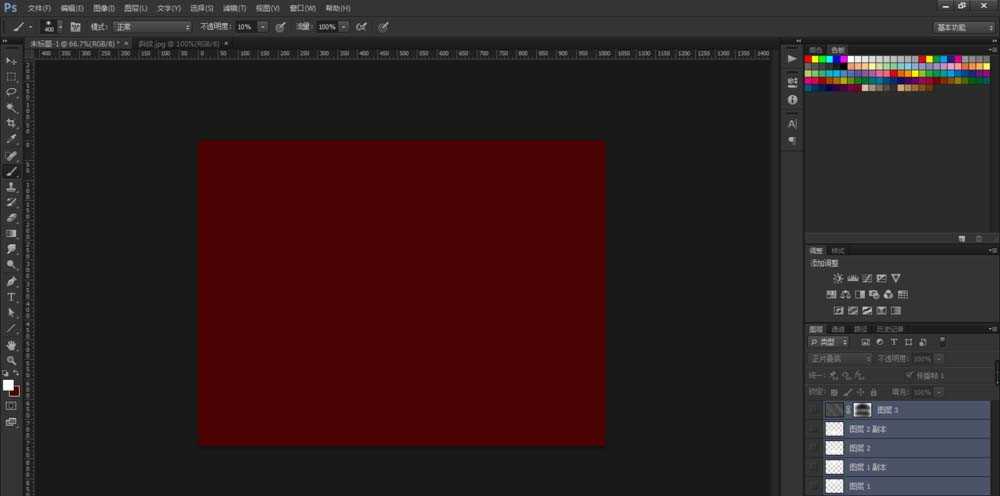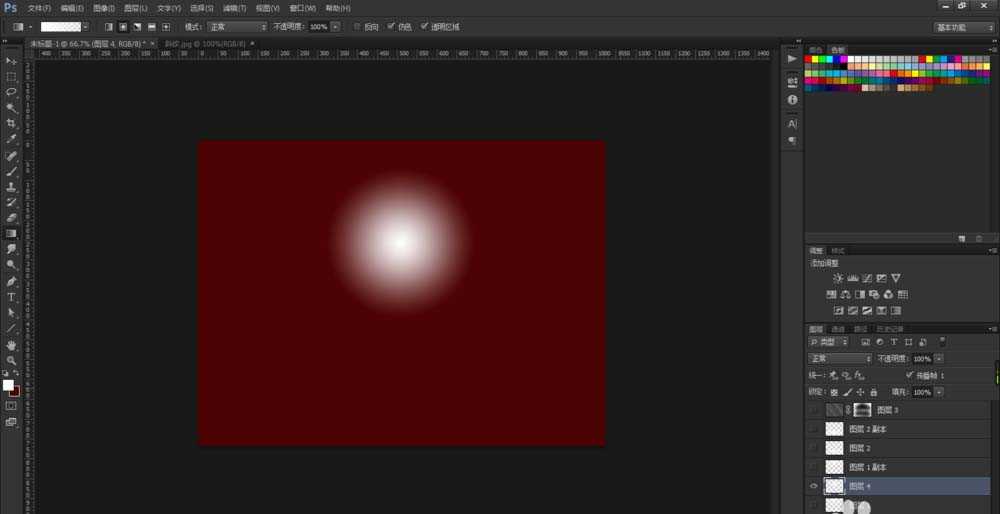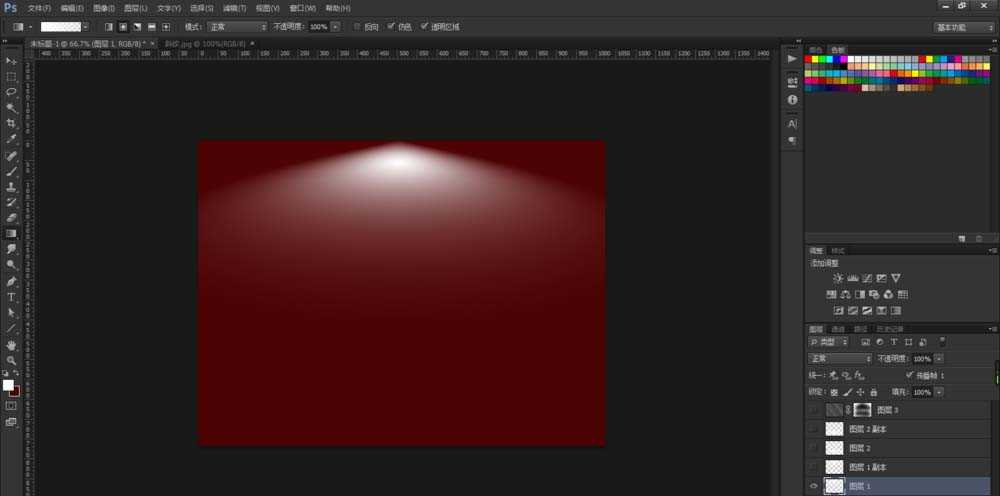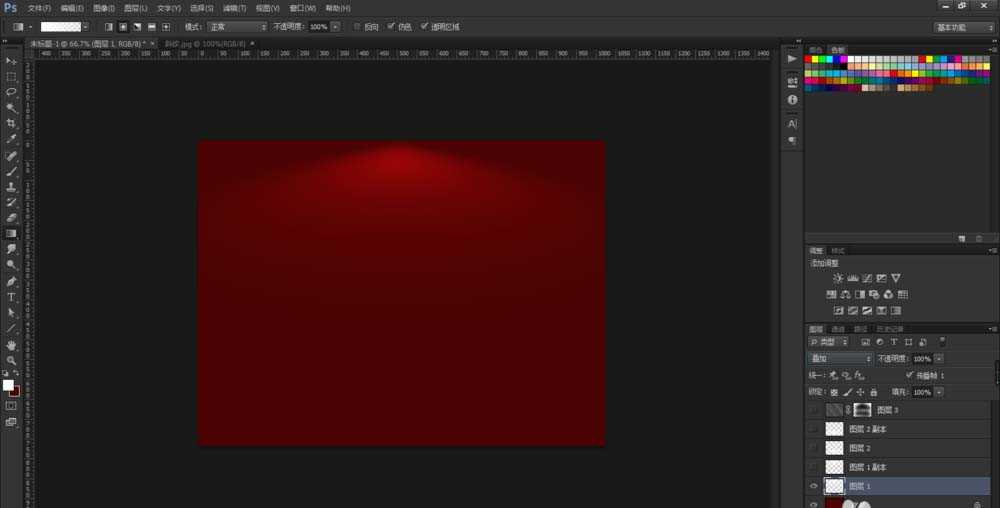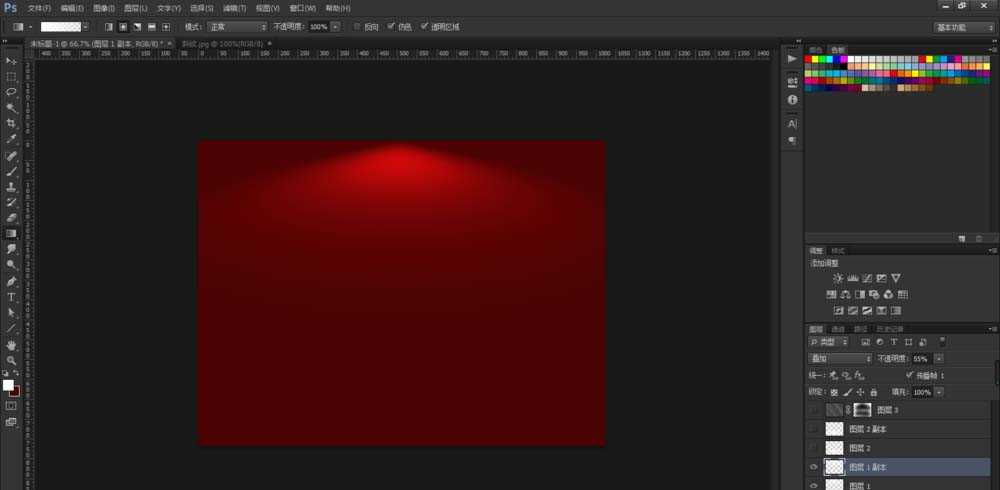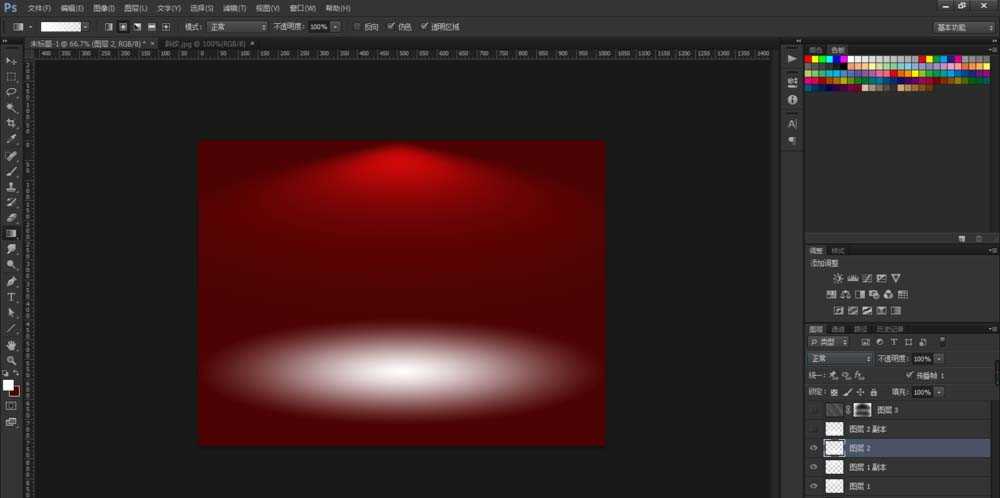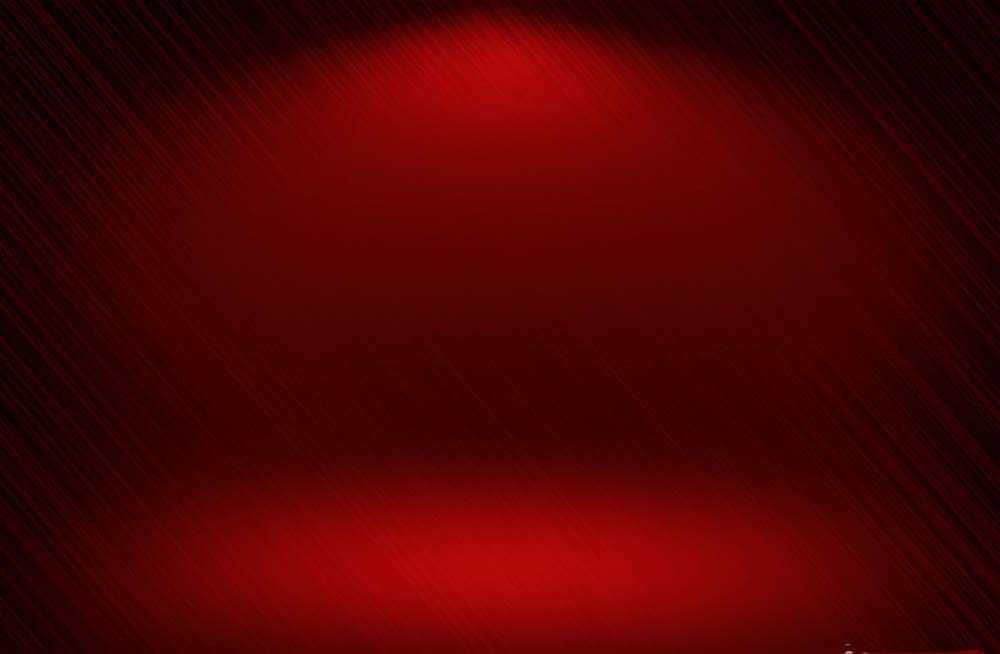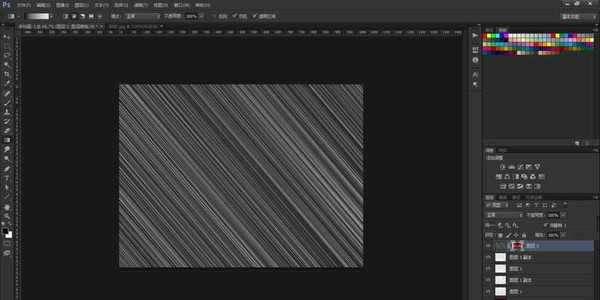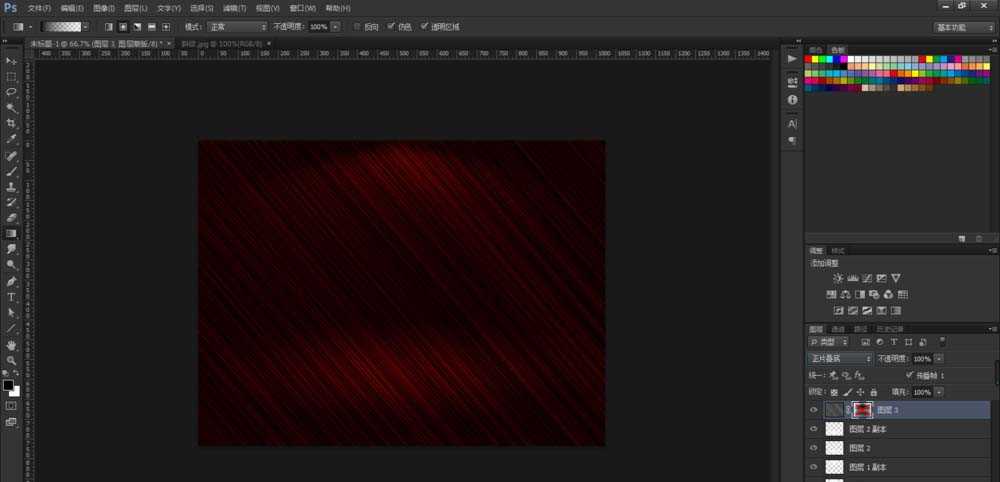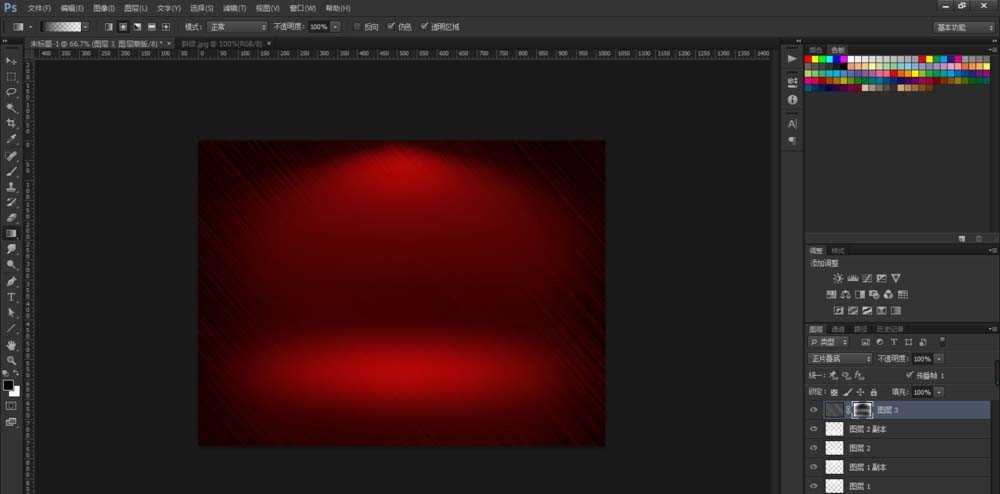ps中想要设计红色的舞台灯光,该怎么设计呢?下面我们就来看看详细的教程。
- 软件名称:
- Adobe Photoshop 8.0 中文完整绿色版
- 软件大小:
- 150.1MB
- 更新时间:
- 2015-11-04立即下载
1、新建文档,给背景填充暗红色
2、新建图层,然后进行镜像填充
3、对图层进行自由变换(Ctrl+T),做出如图的透视效果
4、将混合模式改为叠加,打造红色灯光效果
5、新建拷贝图层(Ctrl+J),使灯光效果更强一些
6、新建图层(Ctrl+Shift+Alt+N),进行镜像填充,然后进行自由变换(Ctrl+T)打造舞台效果
7、将混合模式改为叠加,得到柔和的舞台灯光
8、将斜纹素材拖动到文件内,将混合模式改为正片叠底,过滤斜纹中的白色
9、给斜纹图层添加图层蒙版,然后用黑色画笔在蒙版上进行涂抹,透出底部的灯光
相关推荐:
PS怎么制作灯光效果的字体?
ps怎么给图文广告添加灯光效果?
Photoshop怎么使用灯光滤镜制作阳光效果?